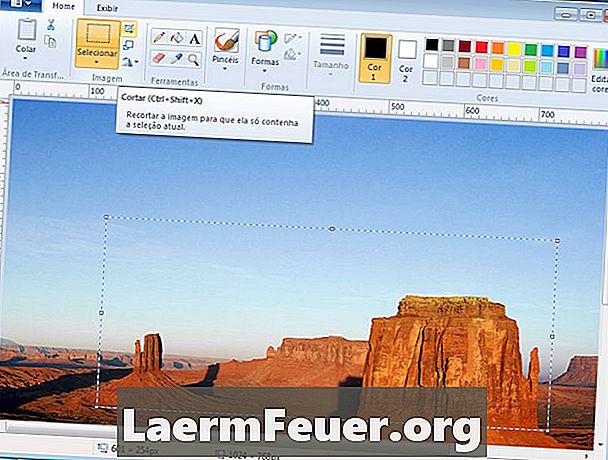
Contenido
El corte es la remoción de los bordes exteriores de una imagen para ajustar a un tamaño o forma particular. Microsoft Office incluye herramientas de corte para cortar imágenes para tamaños específicos, proporciones y una variedad de formas. La biblioteca de formas incluye las más simples, como ovales y rectángulos, así como las más complejas, como estrellas y banners. Combinando el corte ovalado con la proporción de 1: 1, el resultado es una imagen circular.
instrucciones
-
Abra PowerPoint e importe la imagen.
-
Haga clic en la imagen para seleccionarla.
-
Haga clic en la pestaña "Formato" para abrir las herramientas de imagen.
-
Haga clic en "Cortar" y "Cortar para demarcar forma" en Windows 2010 y "Cortar imagen" en Windows 2007. Seleccione el corte "Oval".
-
Haga clic en "Cortar" y en "Tasa de proporción" y seleccione "1: 1" para hacer el corte en el formato de círculo.